iPhone7如何换微信提示音 苹果手机更改微信铃声办法
导读iPhone7怎么改微信信息提示音下载一个pp助手。进入pp助手主界面,找到工具箱。在工具箱页面找到音频转换。在转换格式中选中CAF,接着就可以添加想要的提示音了。添加好了自己想要的提示音后,就可以...
iPhone7怎么改微信信息提示音
下载一个pp助手。
进入pp助手主界面,找到工具箱。
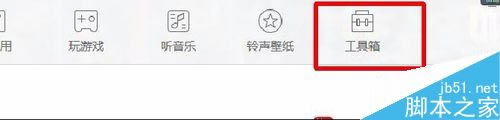
在工具箱页面找到音频转换。
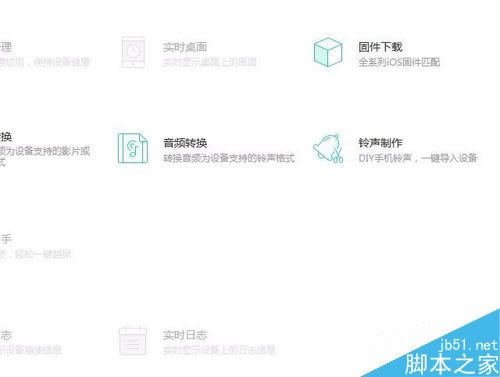
在转换格式中选中CAF,接着就可以添加想要的提示音了。
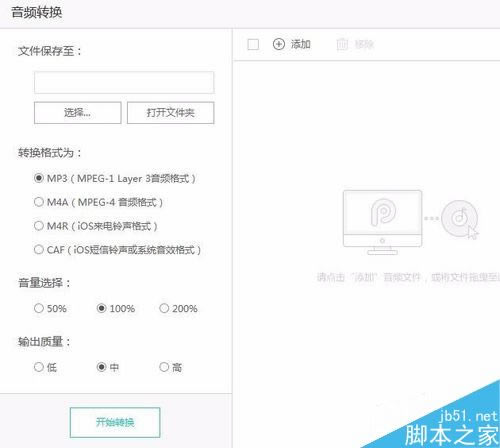
添加好了自己想要的提示音后,就可以点击开始转换了
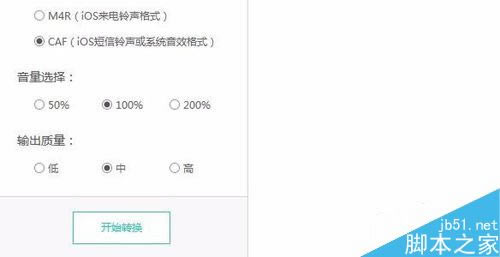
转换后,在文件中找到该提示音。
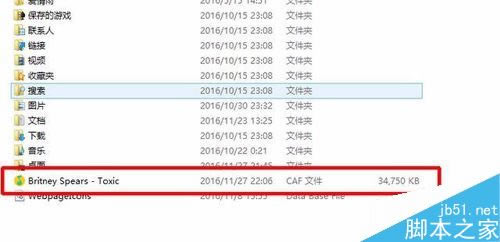
修改该提示音的后缀为in.caf。
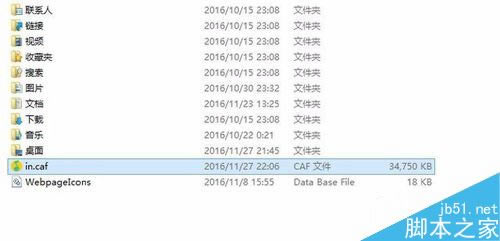
接着在PP助手中找到文件管理。
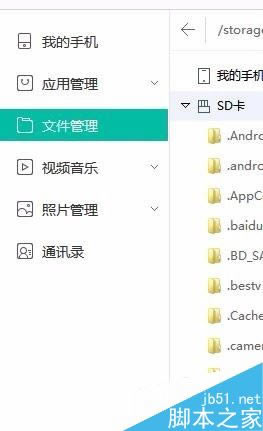
在文件管理中,找到自己刚刚设置好的音频。

同时我们在文件中找到并且打开微信
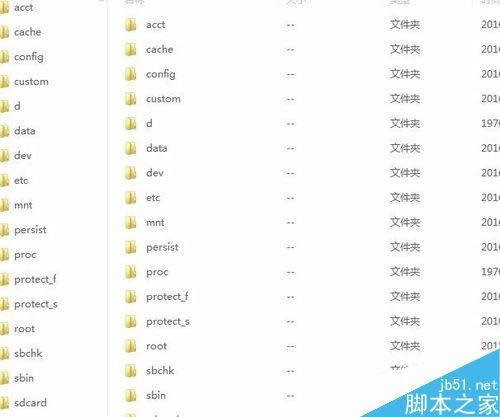
点击【MicroMessenger.app】。
最后导入就可以了哦。
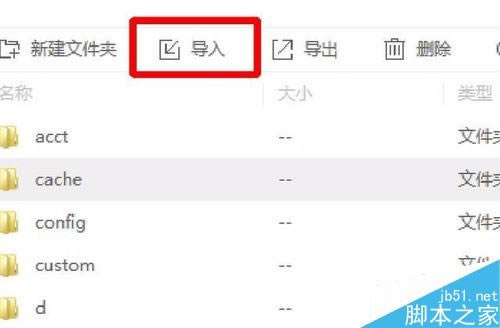
导入成功后,需要重启下手机,这样就好了。
……